CAD制图时怎么快速的切换图层?
来源:网络收集 点击: 时间:2024-03-09【导读】:
CAD制图时怎么快速的切换图层?下面具体介绍CAD制图时快速的切换图层的操作步骤。品牌型号:演示电脑联想拯救者Y700系统版本:演示系统Windows7方法/步骤1/6分步阅读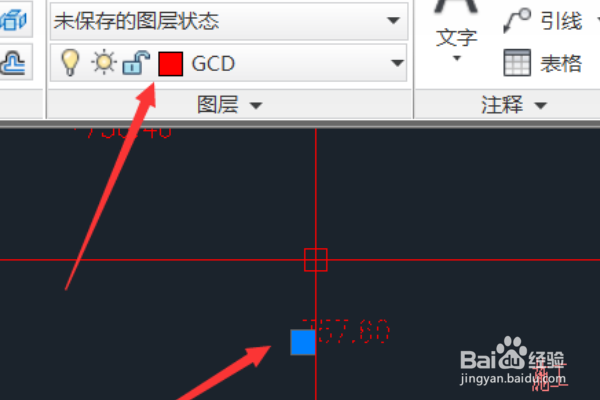 2/6
2/6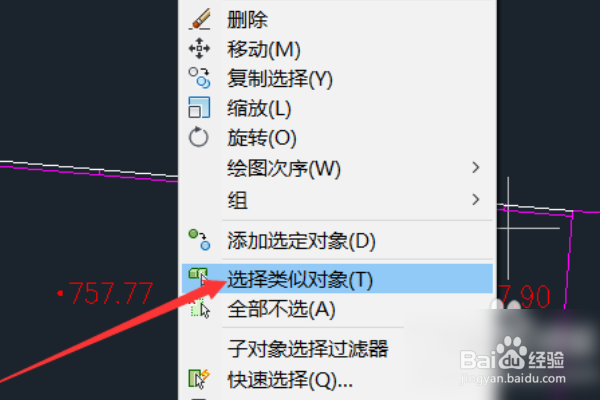 3/6
3/6 4/6
4/6 5/6
5/6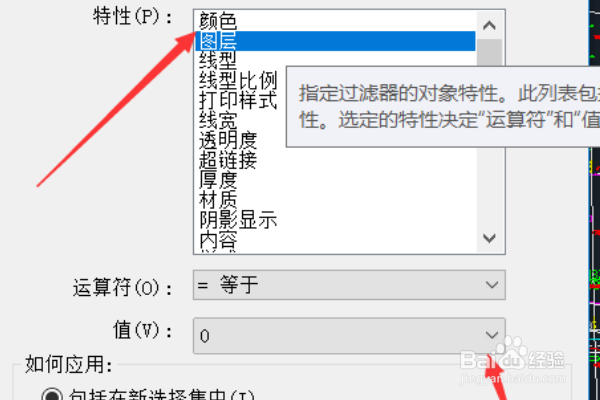 6/6
6/6
首先,单击要选择的图形。选择后,您可以查看图形所在的图层。
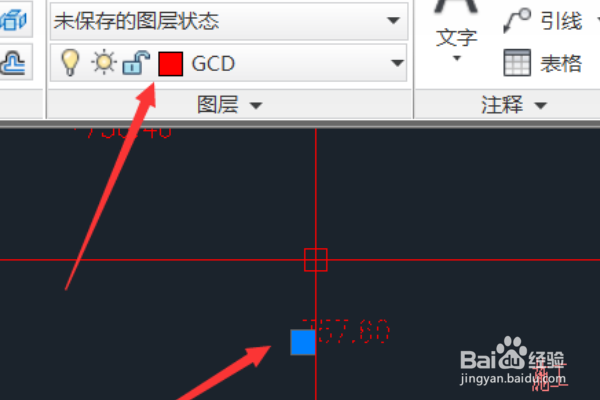 2/6
2/6然后使用鼠标右键单击,然后弹出位置,有两个功能键:选择相似的图形,并快速选择。如果要选择所有类似的图形,只需单击选择相似的图形即可快速选择。
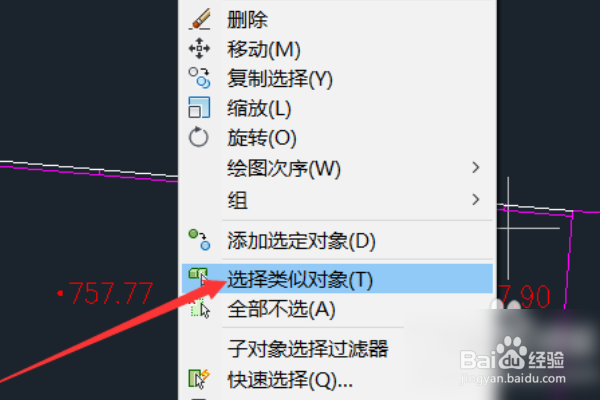 3/6
3/6如果要选择整个图层中的所有图形,但图形有各种形式,则单击以选择“快速选择”。
 4/6
4/6在“快速选择”弹出对话框的“应用于此列”中,单击图标位置,选择整个图形或单击右侧的选择,以选择要在图形中选择的图形区域。
 5/6
5/6然后在“属性”列中,在运算符中选择属性栏中的图层:select =等于符号,然后在下面的图层中选择刚刚标识的图层。
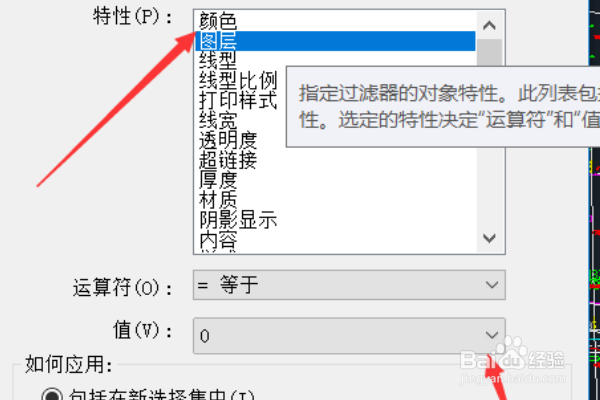 6/6
6/6完成上述设置后,单击下面的“确定”以完成快速选择。此设置方法有许多选项可供选择,不仅可以选择图层的元素,还可以选择各种属性,例如图层中的要素。快捷命令为:qselect。

版权声明:
1、本文系转载,版权归原作者所有,旨在传递信息,不代表看本站的观点和立场。
2、本站仅提供信息发布平台,不承担相关法律责任。
3、若侵犯您的版权或隐私,请联系本站管理员删除。
4、文章链接:http://www.1haoku.cn/art_296797.html
 订阅
订阅